
さくらのVPSのお試し期間の使い方について知りたいんだけど?
この記事ではさくらのVPSのお試し期間の使い方を書いていきたいと思います。
この記事で分かること
- さくらのVPSでお試し期間を使う方法
- お試し期間でお金をかけずに終わらせる方法
さくらのVPSでお試し期間を効率よく使いたい方は参考にしてみてください。
さくらのVPSでお試し期間の使い方を見ていこう。

さくらのVPSのお試し期間とは
さくらのVPSのお試し期間は申し込みから2週間です。また利用する・しないはサーバーを作成する際に選ぶことができます。
- 申し込みから2週間無料で使うことができる
- お試し期間を利用する・しないの選択をサーバー作成時に選択
- 同時にお試しで使えるサーバーは2台

自動でお試しになるわけではなくて、あくまで選択するんだね。
そうです、選択しないと無料で使えません。

とはいっても実際にお試しの使い方がイメージできないと思うので、実際にサーバーを立ててお試しで使ってみましょう。
お試し期間を利用してサーバーを立てる
さくらのVPSではいろいろ選択していくだけでサーバーを立てていくことができるんだけど、その際にお試し期間を利用するかどうかの選択があります。
実際にやっていきましょう。
お試し期間を利用するためにはクレジットカード払いにする必要があるので、サーバー作成時にクレジットカードを選択しておきます。
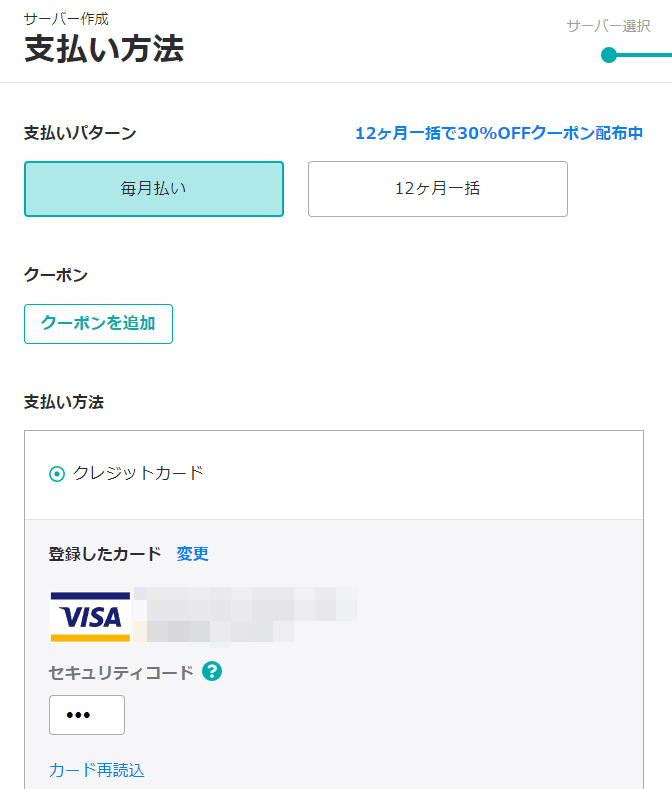
クレジットカードを選択すると2週間の無料お試しで利用するを選択できるので選択します。
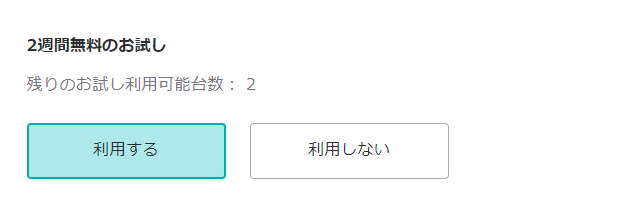
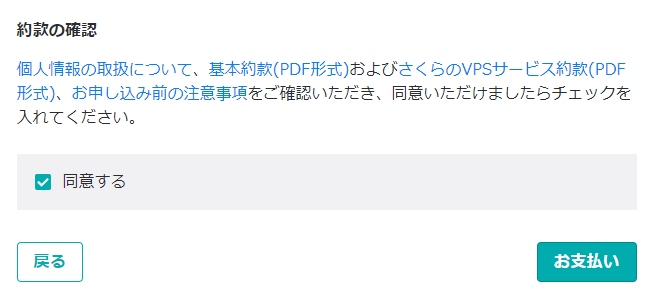
これでお支払いをクリックするとサーバー申し込みが完了です。
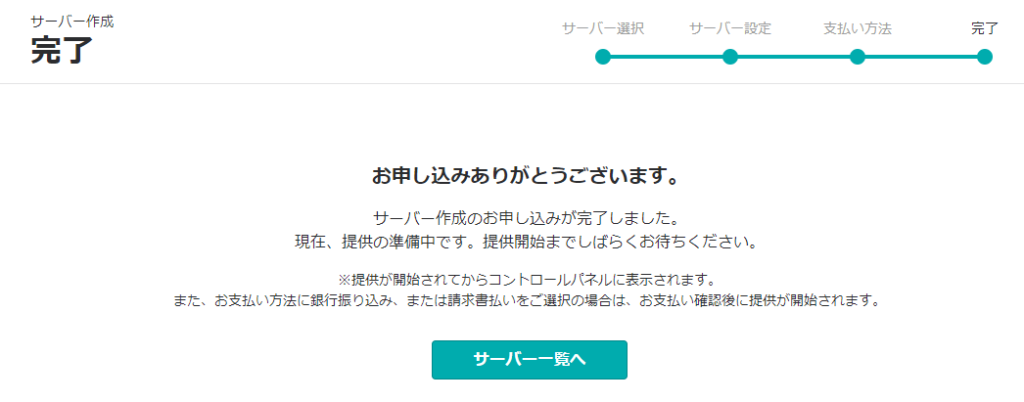
2週間無料のお試しに「利用する」と選択することがポイントです。
無料で使うなら無料期間内に申し込んだサーバーを解約しておく
サーバーの申し込みが完了したら、自由にそのサーバーをいじっていけばいいけど2週間の無料期間だけでお金をかけずに使いたいっていう場合もあるでしょう。
その場合はその立てたサーバーを無料期間内に解約しましょう。方法は2種類あります。
- さくらインターネットの会員メニューから解約する
- さくらのVPSの画面から解約する
両方の方法を見ておきましょう。
さくらインターネットの会員メニューから解約する
サーバーを申し込むと、さくらインターネットの会員メニューにある[契約中のサービス一覧]に申し込んだサーバーが表示されます。
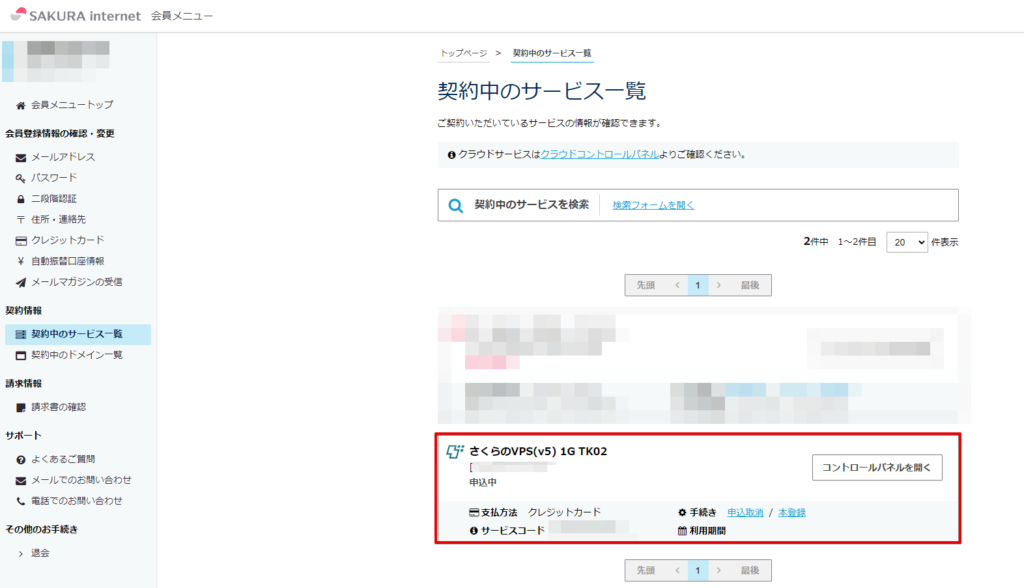
申込取消を押して確認画面でも[申込を取り消し]をクリックすればOKです。
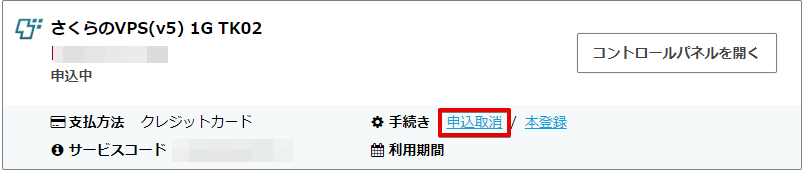
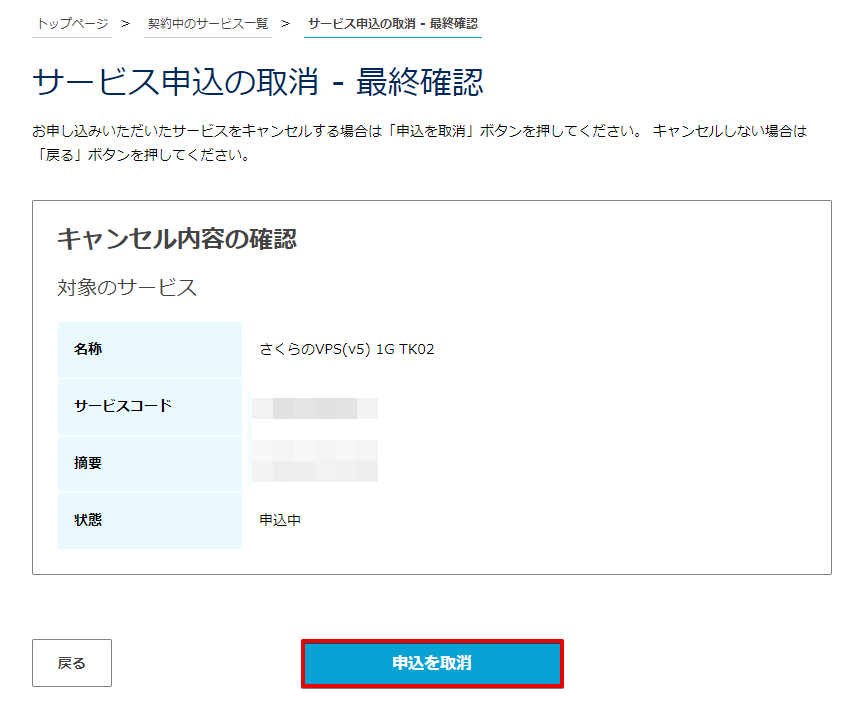
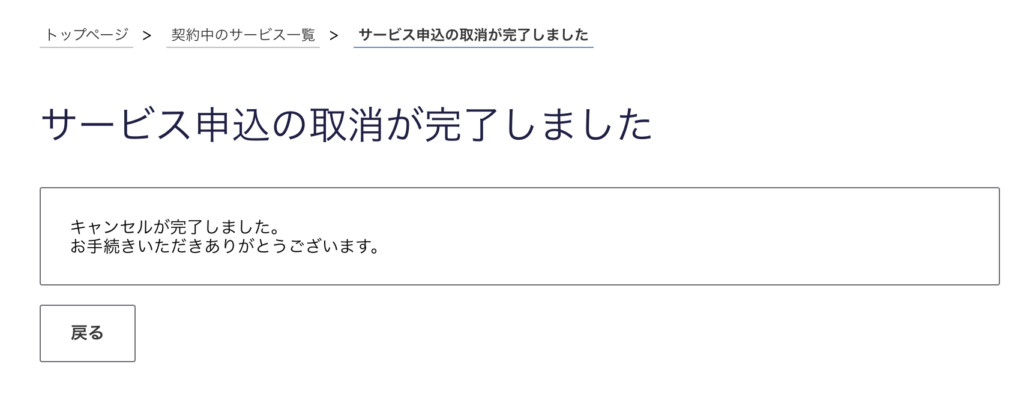
さくらのVPSの管理画面から解約する
さくらのVPSの管理画面では申し込んだサーバーがサーバー一覧に表示されます。
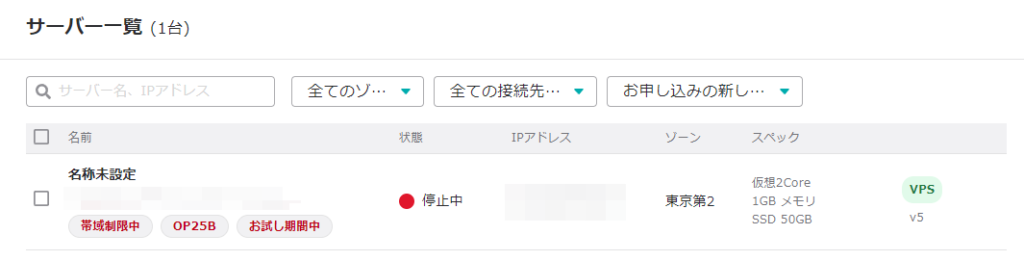
これをクリックするとそのサーバーの詳細が出てくるんだけど、ここに申込取消があります。
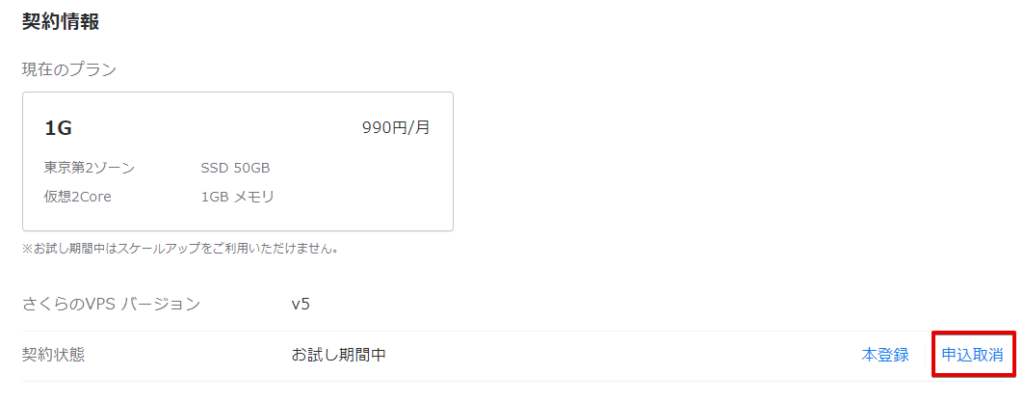
確認画面が出るから[申込を取消]ボタンを押せばOKです。
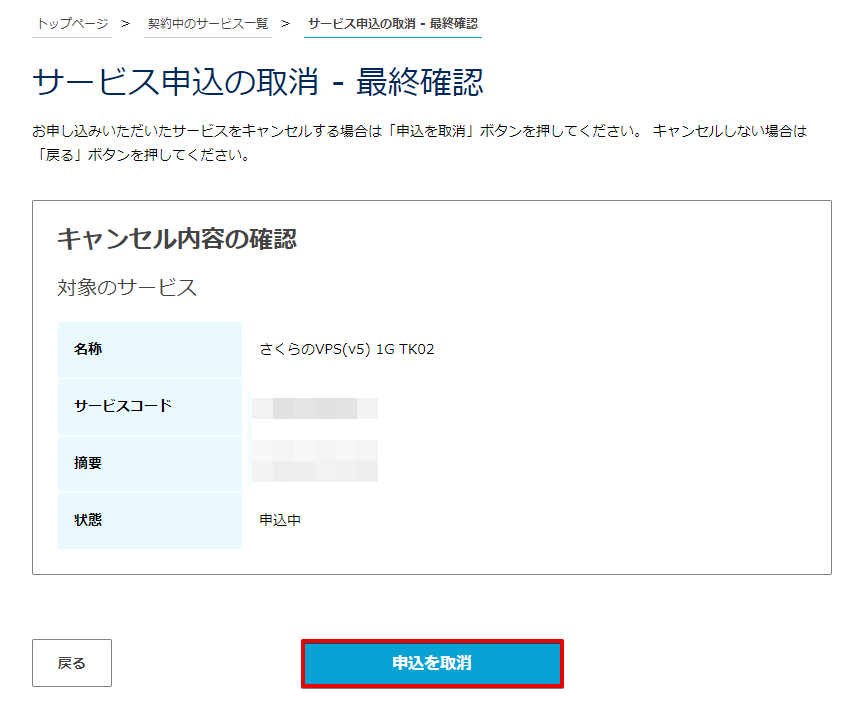
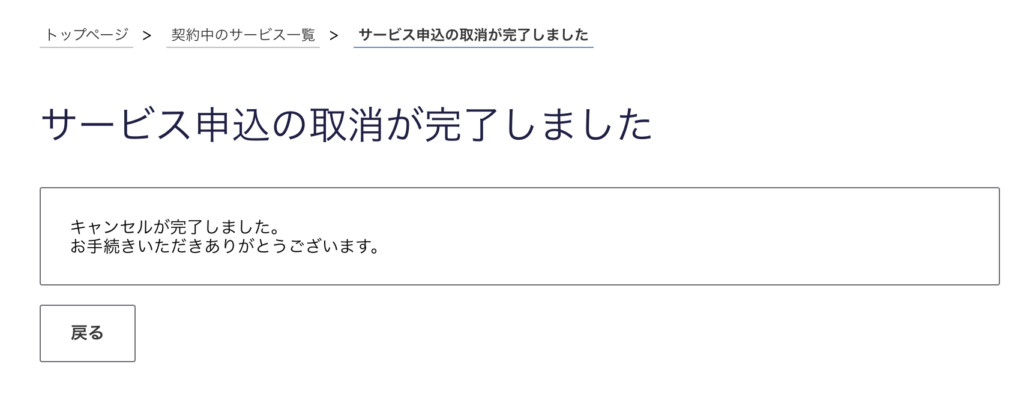
料金の請求がなくなったか確認する
サーバーを申し込むと無料お試し期間であっても、さくらインターネットの会員メニューの[請求書の確認]から請求書が確認できます。
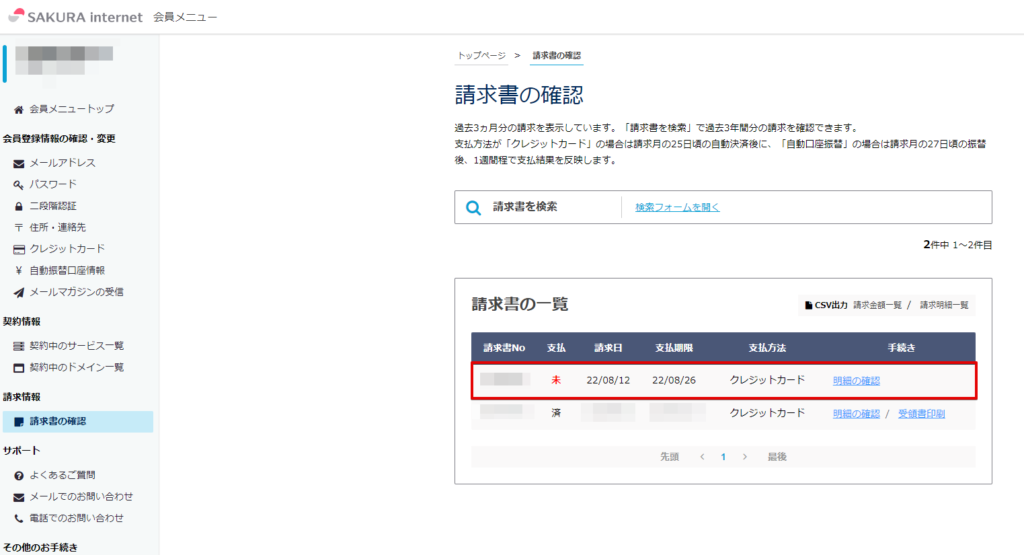
サーバーの申し込みを取り消すと、この請求書も表示されなくなります。
サーバーの申し込みを取り消して即座に消えるんじゃなくて、少し経ってから消えるからサーバーの申し込みを取り消したらちょっと待って確かめてみるといいです。
まとめ
無料期間を使おうと思って、さくらのVPS使うと最初どうやっていいのか少し迷ってしまうと思います。
ただ以下の手順を踏めば無料で使うことができる。
- サーバーを申し込む際に2週間の無料期間を[利用する]を選択
- 無料期間内に申し込んだサーバーを解約する
解約せずに無料期間が過ぎると本登録になってしまうので、無料でさくらのVPS![]() を試したい場合には無料期間内に解約しておきましょう。
を試したい場合には無料期間内に解約しておきましょう。
もちろん使って見て良い感じだったらそのまま本登録して使うといいですよ。

